" Bonjour, combien d'entre vous sont familiers avec le problème de synchronisation des notes entre le Mac et l'Iphone." Mon problème est que mes notes ne sont pas synchronisées même après avoir fait plusieurs tentatives. " Pouvez-vous suggérer une méthode professionnelle pour le résoudre ? "
Les Notes utilisent l'iCloud pour synchroniser les données entre le Mac et l'iPhone. Les Notes sont un moyen d'organiser les écritures et les pensées. Si vous utilisez un iPhone, il se peut que vous trouviez que Notes du Mac ne se synchronise pas bien. Si la non-synchronisation des notes sur Mac vers l'iPhone sont un problème, vous pouvez le résoudre en utilisant des étapes simples.
Le souci du détail est primordial lors de l'utilisation de l'iCloud. Vous devez sauvegarder les notes sur l'application Notes iOS, mais vous, elles ne parviennent pas à se synchroniser sur les appareils. Par exemple, la non-synchronisation des notes MacBook avec l'iPhone vers iMac ou entre iPad et iPhone. Il n'y a pas de synchronisation sur plusieurs appareils iOS que vous possédez.
Partie 1. Comment résoudre l'erreur de la non-synchronisation des notes entre l'iPhone et le Mac
Après la mise à jour du système opérationnel ou iOS, il pourrait y avoir un problème avec la synchronisation iCloud. Lorsqu'un utilisateur essaie de synchroniser les notes entre le Mac et l'iPhone à l'aide de l'iCloud, ils se bloquent. Indépendamment du fait qu'ils synchronisent les contacts, les calendriers, les signets Safari, les notes, les rappels, et les historiques, la synchronisation n'est pas complète.
Les Notes se synchroniseront pas avec iCloud ou les contacts non synchronisés entre l'iPhone et le Mac deviennent un problème significatif. Même avec ce problème, il ne devrait pas être stressant comme c'est quelqu chose qui peut être résolu. Ensuite, il a une panoplie de moyens pour s'assurer que les notes seront synchronisées sur plusieurs appareils avec l'iCloud.
1. Vérifiez si le compte iCloud sur l'iPhone ou le Mac sont les mêmes
La première chose importante est de se connecter dans l'iCloud. Il devrait être sur tous les appareils iOS que vous avez besoin d'utiliser. Si vous ne vous êtes pas connecté dans le compte iCloud dans vos appareils, la synchronisation rencontrera des problèmes. C'est l'une des raison pour laquelle vos notes ne se synchroniseront pas avec iCloud. Vous devez vous connecter à nouveau afin que la synchronisation puisse être effectuée sans difficultés.
Une autre raison pour laquelle les Notes ne se synchroniseront pas entre les appareils est lorsque vous êtes connecté dans plusieurs comptes différents. Par exemple, vous êtes connecté sur un compte sur l'iPhone et sur un compte séparé sur le iMac. Être connecté sur un compte est crucial.
Pour les notes à synchroniser, surtout les appareils, vous devez vous connecter sur un compte parmi eux tous. C'est comme ça que iCloud est conçu. Si vous êtes connecté sur compte iCloud spécifique sur un appareil, vous devez vous connecter avec les mêmes détails du compte sur d'autres appareils.
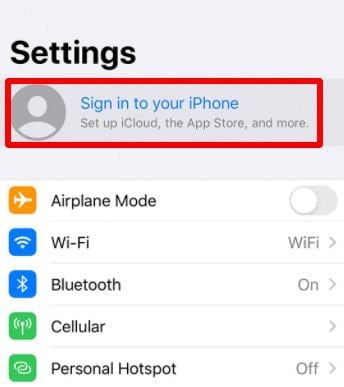
C'est facile de vérifier le compte auquel vous êtes connecté dans n'importe quel appareil. Aller d'abord à l'option " Réglages ", et ensuite à " Apple ID ", et ensuite " iCloud. " Si vous êtes en train d'utiliser, taper sur " Préférences du Système, " ensuite " Apple ID, " et ensuite " iCloud. "
2. Vérifier le lieu de stockage des Notes
Lorsque les notes sont stocké localement, ils ne se synchroniseront pas vers iCloud. C'est une caractéristique sur les iPad et les iPhones qui forcent les notes à être stocké localement. Ils ne synchroniseront pas avec iCloud, et même lorsque vous essayez de le faire, la tâche ne sera pas avec succès.
Pourquoi mes notes ne se synchronisent pas sur mon ordinateur ? Si c'est quelque chose que vous êtes anxieux ou inquiet, vous devez plutôt vérifier qu'ils ont été stockés localement. Pour vérifier si c'est le cas, tapez sur " Réglages, " " Notes, " et ensuite " Compte par défaut. "
Si " iCloud " est coché, vos fichiers ne sont pas stocké localement. Avec cette option, si vous écrivez de nouvelles notes ou qu'il y a eu des changements dans les existants, elles seront synchronisées en iCloud. L'autre option est '' Sur Mon iPhone, " laquelle signifie que les notes stockeront dans la mémoire interne des appareils.
3. Activer le Service iCloud pour les Notes
Si les notes ne sont pas synchronisées entre le Mac et l'iPhone, il y a une solution. Une chose ici que vous devez garder en tête est que le service iCloud pour les Notes être transformé sur les deux appareils. À côté de ça, s'il vous plaît ne l'activé pas sur l'iPhone et ne le désactivé pas sur le Mac et espérer que la synchronisation se produise.
Sur Mac, sélectionner " les Préférences du Système " puis " iCloud, " et ensuite " Notes " et finalement vérifier la boîte " Notes ". Il permettra d'activer le service iCloud pour Notes.
Sur l'iPhone, procéder dans " Paramètres. " Ensuite, aller à " Votre Nom " et " iCloud. " Maintenant, en bas des " Applications utilisant iCloud " glisser sur " Notes. " Il résoudra le problème des notes sur le Mac non synchronisées avec l'iPhone.
4. se déconnecter d'iCloud et se connecté à nouveau
Il se peut qu'il y a synchronisation entre plusieurs appareils, mais pas tout. Si c'est le cas, vous pouvez vous déconnecter d'iCloud sur les appareils et vous reconnecté. Par exemple, la synchronisation est devenu un challenge sur le Mac et l'iPhone. Vous devrez vous déconnecter à la fois sur le Mac et sur l'iPhone.
Ainsi, si vous voulez identifier l'un des problèmes, le mieux est de commencer à vous déconnecter. Il devrait être votre première étape, mais si ça ne fonctionne pas, procéder en vous déconnectant sur tous les appareils. Reconnectez-vous pour voir si le problème est là ou non.
Procéder à " Paramètres " sur l'iPhone. Après ça, sélectionner " Votre Nom, " et aller à l'option " Se déconnecter ", puis défiler. Sélectionner cette option et attendez que l'appareil vous déconnecte. Au bout de 30 secondes, déconnecter du compte iCloud.
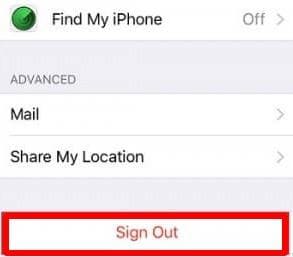
Allez dans " Préférences du Système " sur le Mac et ensuite dans " iCloud. " Vous verrez une option Se déconnecter. Juste comme l'iPhone, donnez lui environ 30 secondes avant de pouvoir encore, vous connectez.
5. Redémarrer votre iPhone et Mac
Mes notes ne sont pas synchronisées avec l'iCloud. Si c'est vous et que vous avez essayé les méthodes précédentes, mais qu'aucun ne semble travailler, vous pouvez redémarrer vos appareils. Ça fonctionne bien lorsqu'il y a un conflit de logiciel entre le Mac et l'iPhone. Le redémarrage de ces deux appareils peut résoudre le problème.
Le redémarrage aide à prévenir les problèmes tels que la capture d'écran ne fonctionne pas correctement et l'écran noir de l'iPhone. Ça préviendra d'autres problèmes relatifs au logiciel.
Redémarrer l'iPhone 6/7/8 : Si vous utilisez ces versions d'iPhone, vous avez besoin premièrement de presser le bouton " Veille/Eveil " et tenez le. Un curseur rouge s'affiche, et pour éteindre l'iPhone, faites-le glisser jusqu'à la mise hors tension. Donner lui environ 30 secondes avant de le redémarrer. Presser encore le bouton " Veille/Éveil " et tenez-le. Ne lâchez pas le bouton jusqu'à ce que vous voyiez le logo Apple.
Redémarrer l'iPhone X : Pour voir le curseur, appuyez simultanément le côté et les boutons Volume et maintenez-les. Vous pouvez utiliser les touches de volume, c'est-à-dire les boutons haut et bas. Maintenant, pour éteindre l'iphone X, faites glisser le curseur. Pour redémarrer l'iPhone, presser longuement le bouton ' Veille/Eveil ' après 30 secondes jusqu'à ce que le logo d'Apple s'affiche.
Redémarrer le Mac : Dans le coin gauche supérieur de l'écran, vous verrez un bouton menu. Cliquer sur ça pour éteindre le Mac. Sélectionner " Redémarrer, " et le menu pop-up, confirmer l'option " Redémarrer ".
6. Synchroniser les Notes vers le Mac sans l'iCloud
L'appareil pourrait avoir un bug, mais il y a un moyen de le découvrir. Si les notes osx non synchronisées avec l'iCloud est jusque-là un problème, essayer de le sauvegarder sur un appareil différent. Si la synchronisation est un défi, l'iCloud a des problèmes, et s'il se synchronise, l'appareil doit être restauré.
7. Redémarrage de tous les appareils
C'est une méthode simple pour résoudre le problème de la non-synchronisation des notes avec iCloud. Il est surprenant de constater que cela fonctionne, même si cela semble simple. Appuyez et maintenez le bouton d'allumage de l'appareil et le bouton accueil en semble jusqu'à ce que la diapositive apparaisse. Lorsque cela arrive, vous pouvez redémarrer l'appareil en glissant le curseur vers la droite.
Après quelques secondes, vous pouvez l'activé. Ça peut aider les services de synchronisation à redevenir normal. Par moment, même avec ces méthodes, le processus de synchronisation est un défi. Ça se produit lorsque les services iCloud d'Apple sont rencontrés des difficultés techniques.
La bonne chose est que vous pouvez dire si c'est un problème instantané. Sur le site officiel d'Apple, vous pouvez voir l'état actuel du système. Ça montrera si le système dont vous avez besoin fonctionne ou pas.
Conclusion
L'application Notes ne se synchronisant pas est un problème que vous pouvez rencontrer lorsque vous utilisez l'iPhone et le Mac. Vous pouvez ne pas être familier avec quelques réglages d'iCloud lorsque vous utilisez des appareils Apple. Ils peuvent apporter ce problème de synchronisation. Les données sur vos appareils Apple doivent être sauvegardées non seulement sur l'appareil, mais aussi sur l'iCloud. Vous pouvez y accéder confortablement et rapidement même si vous utilisez des appareils iOS différents.
Dans certains cas, les notes sur Mac non synchronisées avec l'iPhone peuvent être un problème. Ça signifie que vous ne pouvez pas accéder aux notes sur plusieurs appareils. Bien, c'est quelque chose que certains utilisateurs peuvent attester lors de leurs expériences.
Si vous ne pouvez pas accéder aux notes sur plusieurs appareils, il y a plusieurs raisons qui justifient ça. Les précédents sont les raisons principales pour lesquelles ça se produit. La bonne chose est que vous pouvez encore profiter de la synchronisation de vos appareils Apple en utilisant les étapes précédentes.



